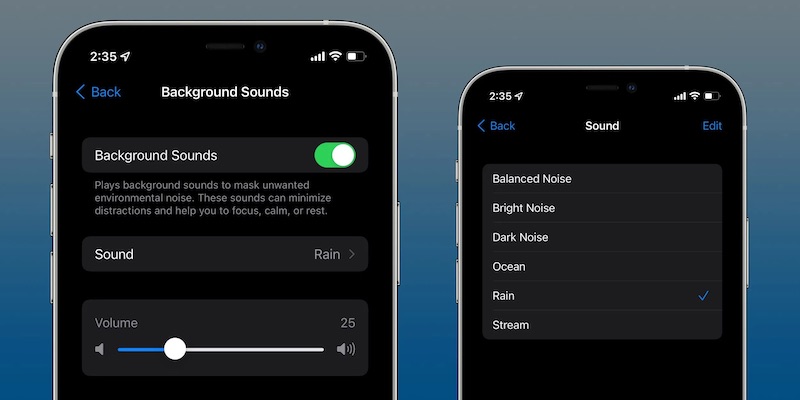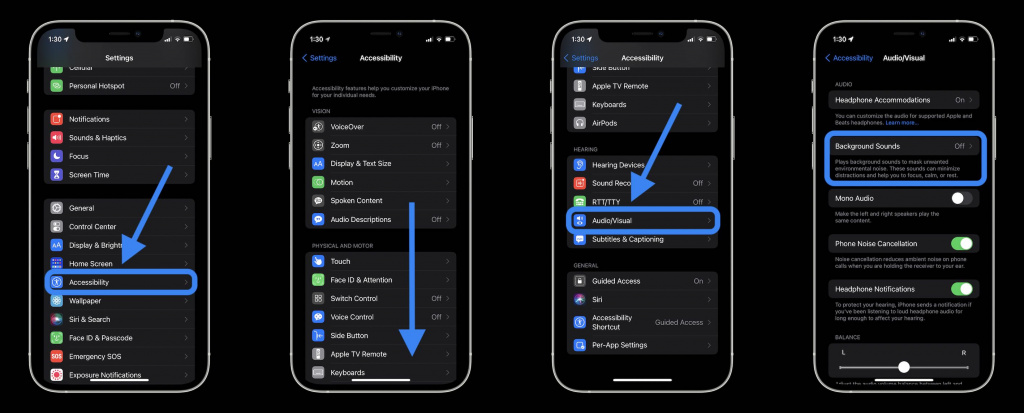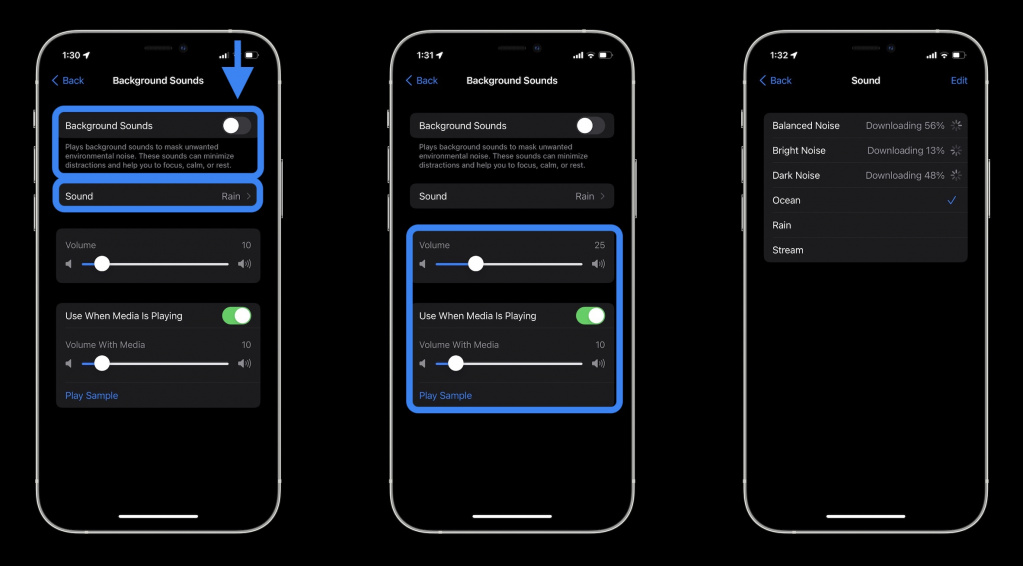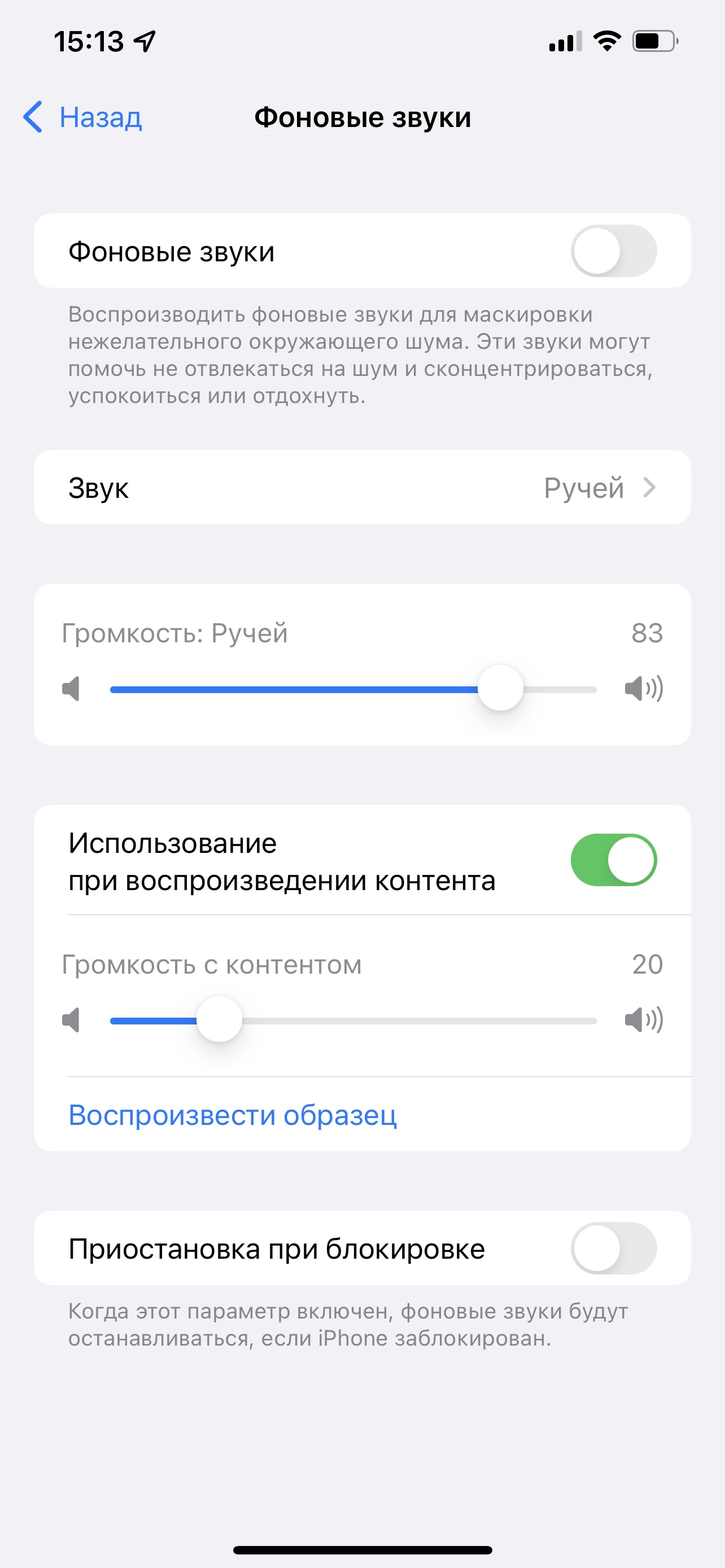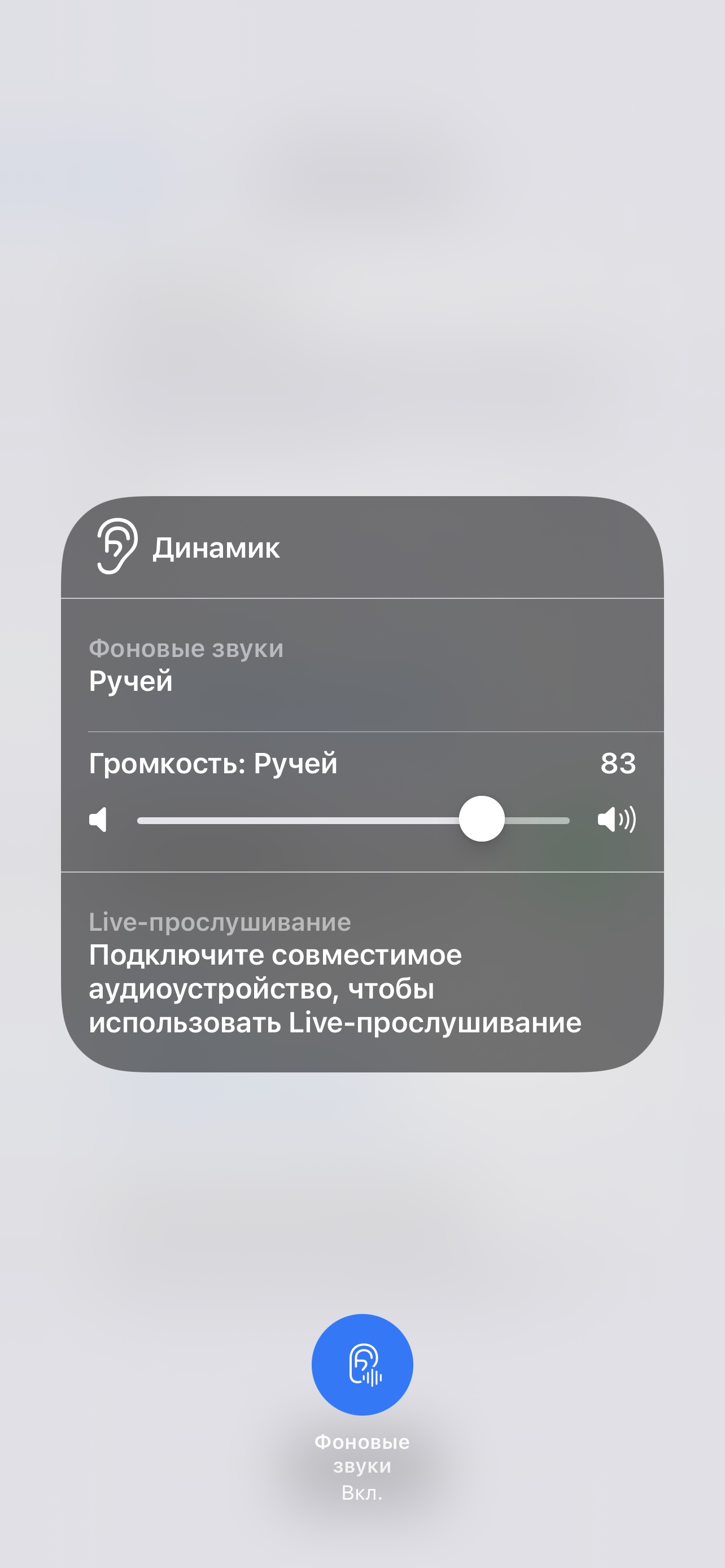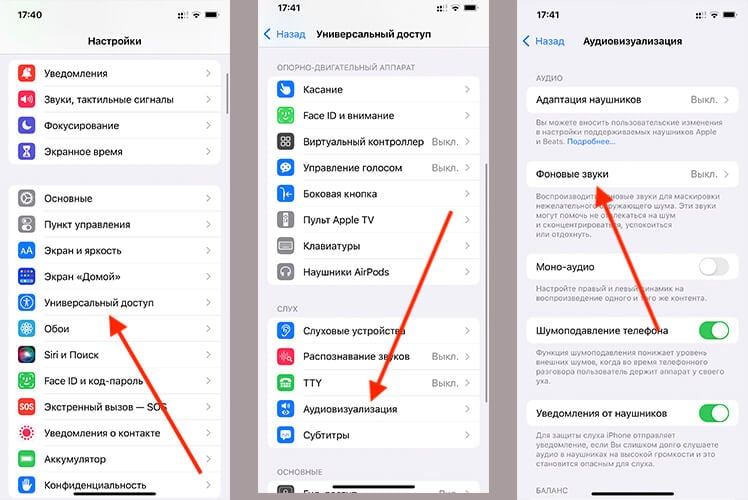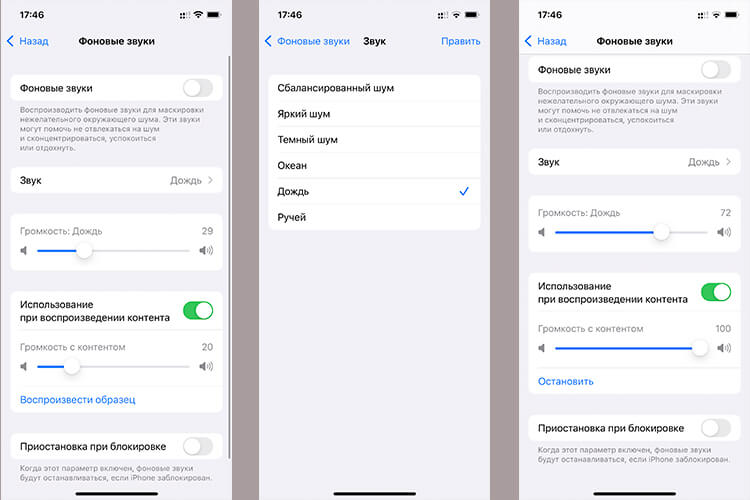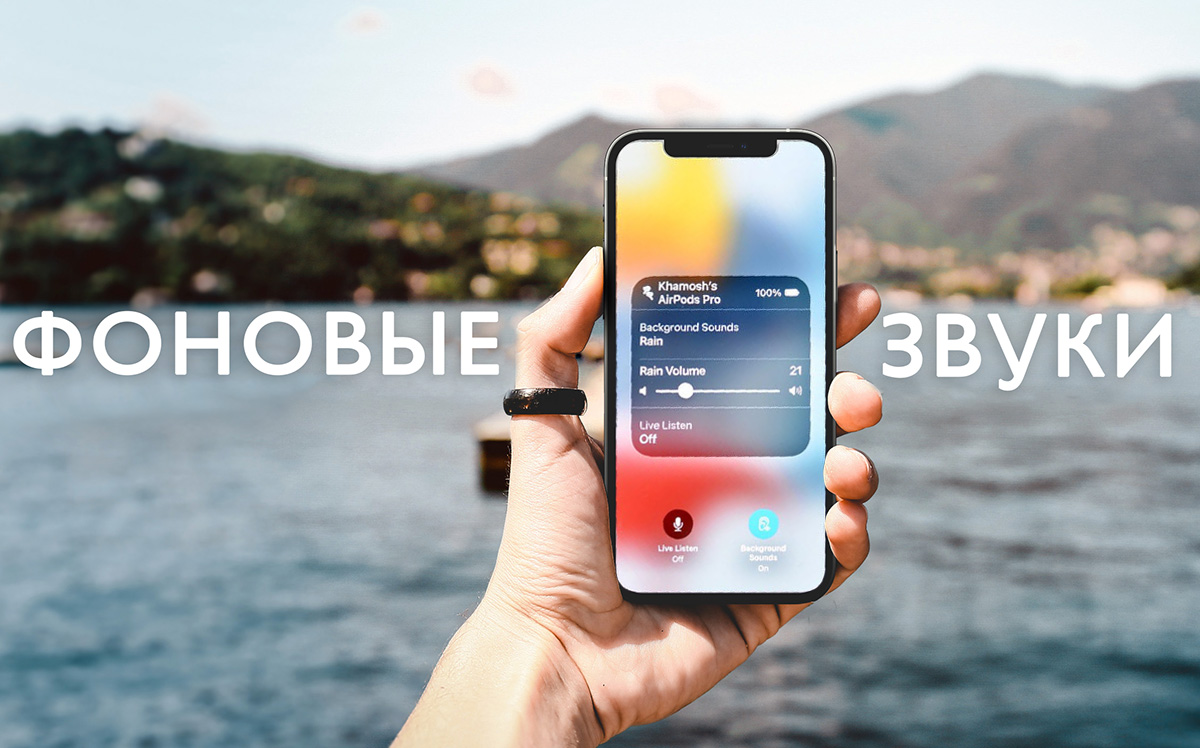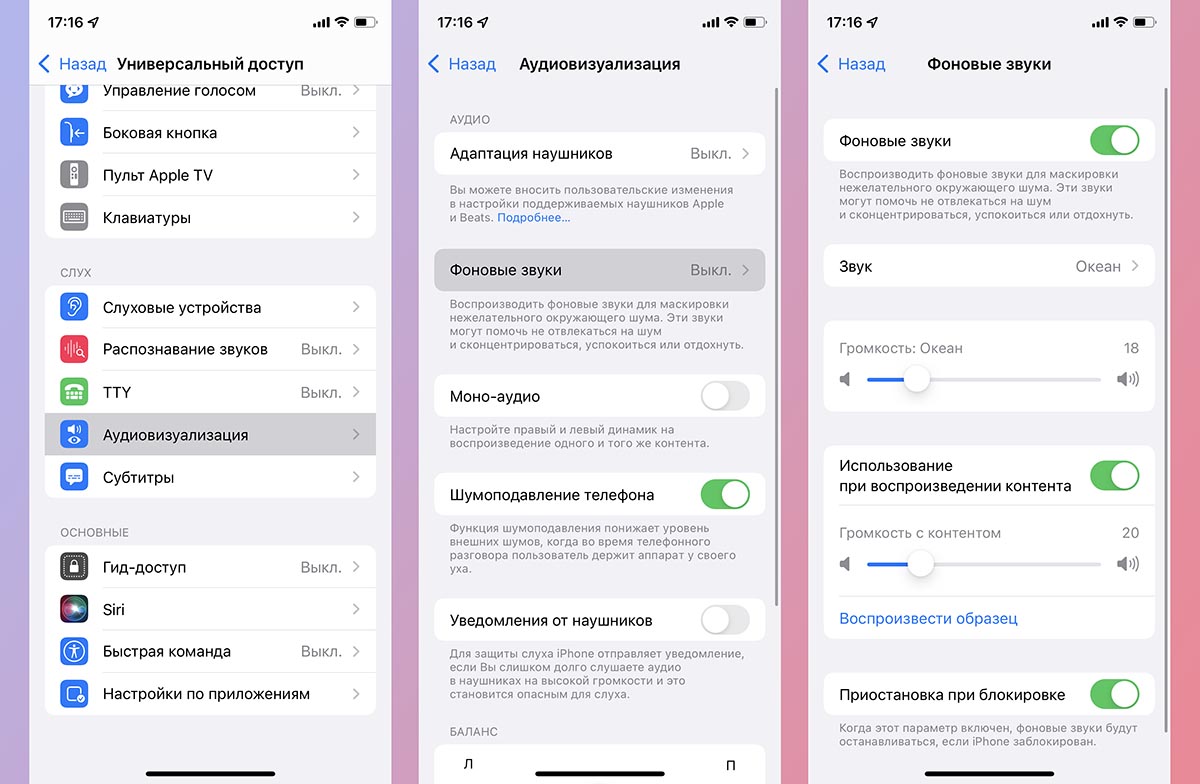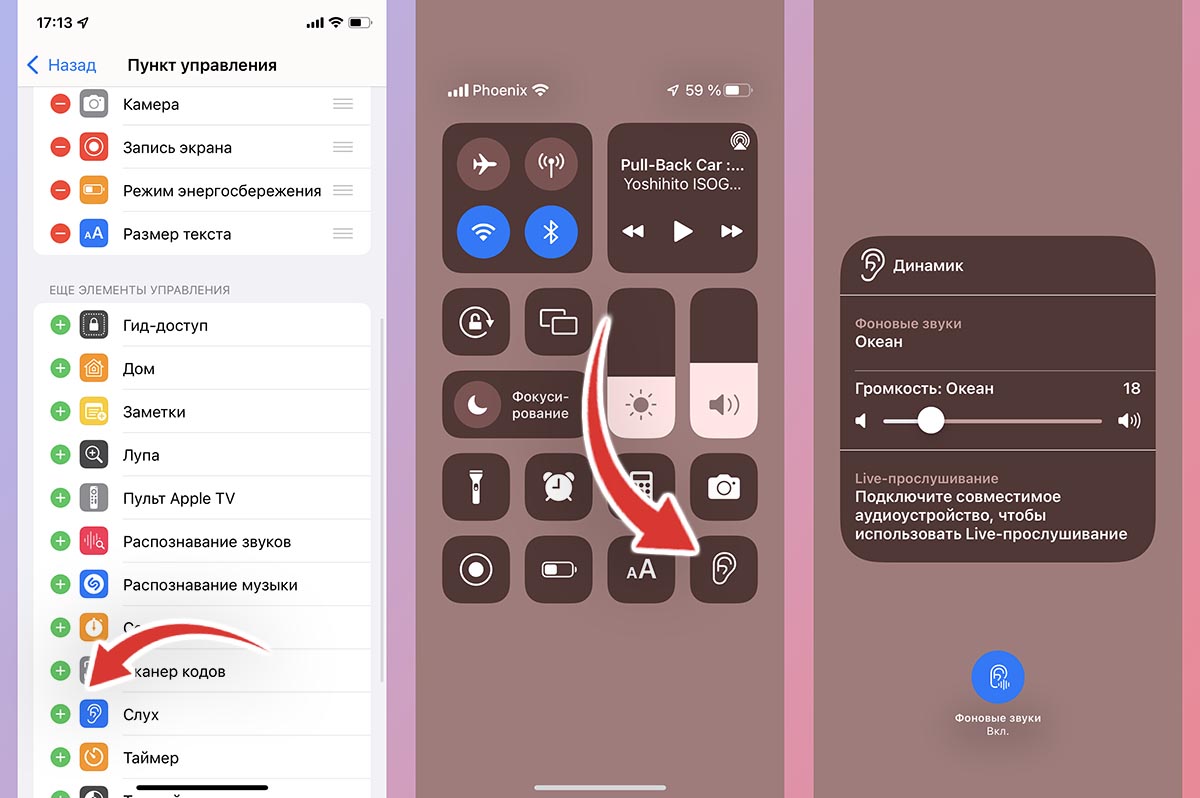- «Фоновые звуки» в iOS 15. Что это такое и как их включить?
- Не можете уснуть? «Фоновые звуки» в iOS 15 вам помогут
- Подробный обзор iOS 15
- Как активировать?
- Какие звуки доступны?
- Есть альтернативы?
- Самая полезная функция iOS 15 для релаксации
- Фоновые звуки в iOS 15
- Как включить шум дождя или океана на iPhone
- Какие фоновые звуки есть в iPhone
- Как еще можно использовать фоновые звуки в iPhone
- Лонгриды для вас
- Как в iOS 15 включить фоновые звуки. Есть шум дождя, звуки океана и белый шум
- Как включить фоновые звуки в iOS 15
- Как использовать дождь, темный шум и другие фоновые звуки в iOS 15
- Что нужно для фоновых звуков в iOS 15
- Как настроить фоновые звуки в iOS 15
- Как включить фоновые звуки через Центр управления
«Фоновые звуки» в iOS 15. Что это такое и как их включить?
7 июня 2021 года Apple представила свои новые iOS/iPadOS 15 и macOS Monterey. Изменения, в основном, затронули сферу безопасности и конфиденциальности, а чего-то «прямо интересненького» нам рассказали довольно мало. Однако фишки всё же есть, и одна из них призвана со временем «убить» сторонние приложения подобного класса — это «Фоновые звуки».
Apple внедрила «Фоновые звуки» как часть общей концепции сосредоточенности и антистресса. В частности, «Не беспокоить» заменили более расширенным и гибким «Фокусированием», а уведомления научили не просто группироваться, а собираться в одну общую сводку за полдня или даже целый день. «Фоновые звуки» же помогут отвлечься и расслабиться, если это необходимо в течение (или после) напряженного рабочего дня. Среди доступных звуков есть белый шум, звук дождя, шум океана и ветер.
Довольно странным решением выглядит то, где именно расположились «Фоновые звуки». Это не отдельное приложение от Apple и даже не специальный раздел в Настройках — это пункт меню в глубине настроек «Специальных возможностей». Возможно, это временная мера и позже Apple расположит эту полезную штуку поближе к пользователю.
Итак, чтобы найти и включить «Фоновые звуки», пройдите в «Настройки» → «Универсальный доступ» → «Аудио/Видео» → Фоновые звуки».
Зайдя в этот раздел, вы увидите тумблер, две шкалы громкости, а также подменю с выбором звуков. Вот несколько особенностей функции:
- Тумблер ВКЛ/ВЫКЛ работает как кнопка Play/Pause для фоновых звуков;
- Некоторые из звуков нужно предварительно скачать: нажмите на подменю «Звук» и нажмите на каждую строчку по очереди, чтобы звук загрузился;
- Громкость фоновых звуков можно регулировать клавишами громкости девайса;
- При помощи второй шкалы можно отрегулировать громкость фоновых звуков, которые воспроизводятся одновременно с музыкой или видеороликами.
Отдельно стоит отметить, что в текущей второй бета-версии iOS/iPadOS 15 доступ к фоновым звукам невозможен ни через «Команды», ни через Siri. Если попросить Siri включить фоновый звук, она находит рандомную мелодию из Apple Music, а если попросить выключить его, она ответит, что ничего не воспроизводится. Apple стоит принять во внимание этот нюанс и сделать доступ к «Фоновым звукам» более быстрым и удобным.
Источник
Не можете уснуть? «Фоновые звуки» в iOS 15 вам помогут
Засыпать под звуки дождя куда приятнее.
Кажется, что iOS 15 от iOS 14 не отличается совсем. Но если разобраться, то в системе появилось много новых фишек. Подробный обзор системы есть на нашем сайте:
Подробный обзор iOS 15
21 Сентябрь 2021
«Фоновые звуки» — ещё одно полезное нововведение, которое поможет вам уснуть или сфокусироваться на рабочем процессе.
Как активировать?
Переходите в «Настройки» → «Универсальный доступ» → «Аудиовизуализация» → «Фоновые звуки». Работает как через динамики смартфона, так и через наушники или подключённые колонки.
Для упрощения процесса активации можно вынести кнопку в «Пункт управления»: «Настройки» → «Пункт управления» → «Слух». Иконку нужно удерживать несколько секунд, появится опция с фоновыми звуками.
Какие звуки доступны?
Можно воспроизвести сбалансированный, яркий или тёмный шум, звуки океана, дождя или ручья.
Настраивается громкость воспроизведения, а также работа фоновых звуков при воспроизведении контента.
Также есть пункт, позволяющий приостановить воспроизведение фоновых звуков при блокировке смартфона. И сразу лайфхак: устанавливайте автоблокировку смартфона через 5 минут, включайте звук дождя и ложитесь спать. К сожалению, установить интервал на 20 или 40 минут не получится.
Есть альтернативы?
В App Store доступно множество приложений с фоновыми звуками для медитации. У большинства есть таймер, что сильно упрощает процесс «засыпания».
«Фоновые звуки» в iOS 15 больше подойдут для концентрации, как мне кажется. Включили шумоподавление в AirPods Pro, запустили звуки океана и занимаетесь делами.
Самое интересное приложение из App Store — Endel. Во-первых, приложение разработали россияне и завоевали целый сегмент. Во-вторых, вы можете создать персонализированный звуковой фон, который генерируется нейросетью в реальном времени и адаптируется под место, время, погоду и сердечный ритм, если используете Apple Watch.
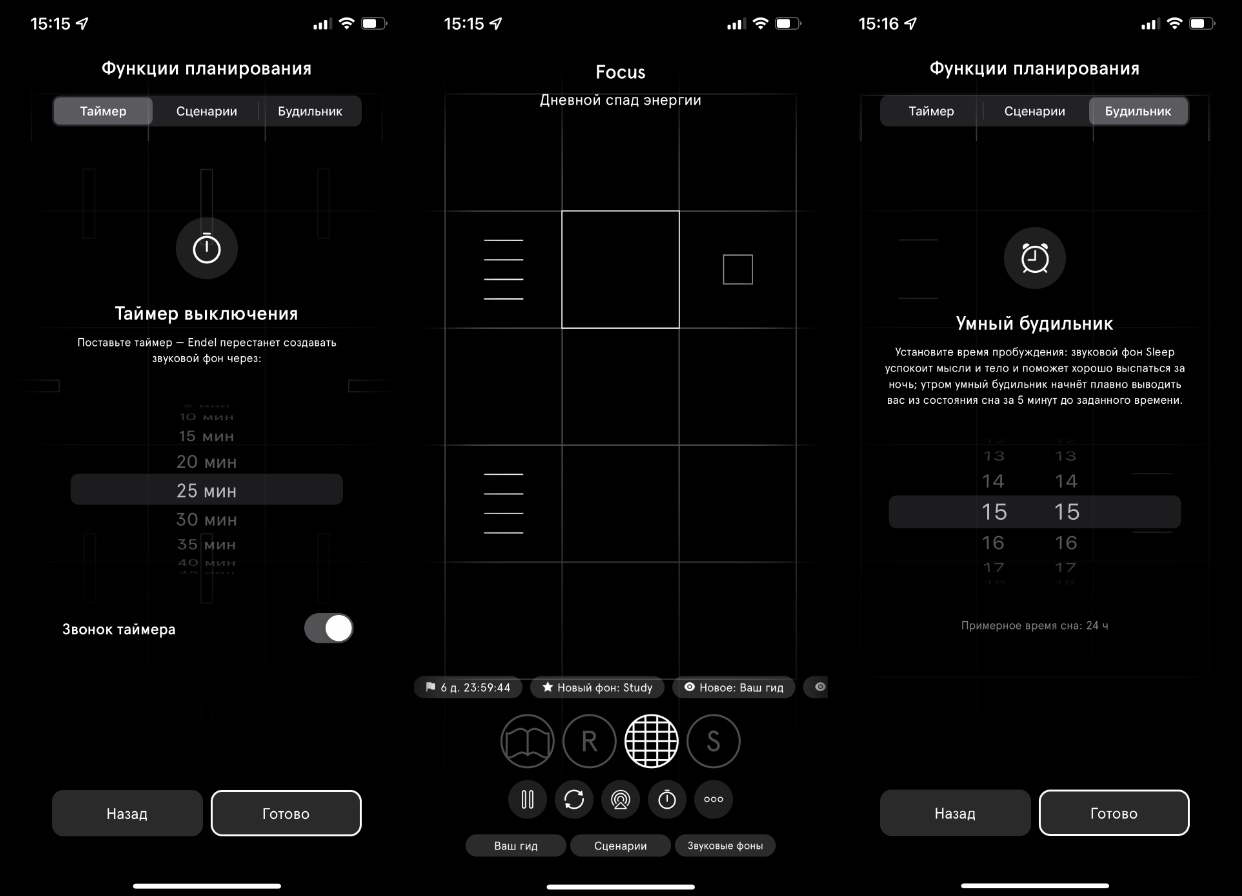
Есть бесплатный пробный период, который длится семь дней, и несколько вариантов подписки, включая единоразовое приобретение за несколько тысяч рублей. Топовое приложение с приятным интерфейсом, которым я пользуюсь ежедневно.
Источник
Самая полезная функция iOS 15 для релаксации
Иногда в современном мире становится слишком много шума, который просто хочется выключить. При этом полная тишина тоже часто доставляет нам дискомфорт своим давящим эффектом. Первые 10-15 минут наедине с ней хорошо, но потом хочется ее чем-то разбавить. Психологи говорят, что в этом отлично помогают фоновые звуки природы. Так же некоторые из них хороши во время сна, обеспечивая за счет белого шума более глубокий и крепкий сон. Не многие знают, но в iPhone есть подобная функция. Возможно, она не так хорошо распространена из-за того, что спрятана слишком глубоко и не совсем туда, где ее первым делом хочется искать. Но мы нашли ее и сейчас расскажем вам.
В iOS 15 есть функции для релаксации.
Фоновые звуки в iOS 15
В недрах настроек вашего iPhone с iOS 15 скрыта функция ”Фоновые звуки”, которая содержит ряд различных расслабляющих мотивов, включая дождь, белый шум и звуки океанских волн. Они могут воспроизводиться поверх чего угодно. Не важно, слушаете ли вы музыку, разговариваете ли по телефону или знакомитесь с подкастами, фоновые звуки будут звучать поверх них.
Для того, чтобы проверить работу этой функции, надо установить iOS 15, если вы еще этого не сделали. Проверить, поддерживается ли она вашим телефоном, можно в настройках и разделе ”Основные” — ”Обновление ПО”.
Пользователи iPhone жалуются на проблемы с экраном на iOS 15.
Как включить шум дождя или океана на iPhone
Как я уже сказал выше, фоновые звуки довольно хорошо скрыты в меню настроек iOS 15 и найти их сложно. Только те, кто проверяют все настройки, смогли бы найти этот пункт сам. Еще больше поиск осложняется тем, что нужный пункт находится в ”Универсальному доступе”, но даже там его еще надо поискать.
Вот как его найти. Откройте меню ”Настройки” и прокрутите вниз, пока не найдете ”Универсальный доступ”. Теперь внутри этого пункта прокрутите меню вниз и найдите ”Аудиовизуализация”. Открыв его, почти сверху вы увидите ”Фоновые звуки”. Это то, что вам нужно.
Пройти этот путь придет в голову немногим.
Для того, чтобы включить звук с настройками по умолчанию, просто передвиньте ползунок в положение ”Включено”. Но по большому счету это только начало пути и можно сделать еще немало настроек, настроив их под себя.
Какие фоновые звуки есть в iPhone
- Сбалансированный шум (смесь белого шума высокой и низкой частоты)
- Яркий шум (высокочастотный белый шум)
- Темный шум (низкочастотный белый шум)
- Океан (океанские волны)
- Дождь (падающие капли)
- Ручей (бурлящие струи воды)
Выбрав звук, можно настроить его громкость. Но надо помнить, ползунок не связан с основной регулировкой громкости телефона. Если будете нажимать кнопки громкости, она будет меняться, но ползунок останется неподвижным.
Ниже будет настройка, позволяющая не прерывать фоновый шум при воспроизведении контента. Вам решать, нужно это или нет, но предложенный выбор — это всегда хорошо. При этом можно настроить то, какой должна быть громкость при воспроизведении вместе с контентом. Есть даже возможность ”Воспроизвести образец”. Может вы захотите послушать музыку так, как будто за окном дождь, и в этом случае сможете отрегулировать силу дождя под себя.
Настроек довольно много.
Самая последняя настройка в этом разделе относится к приостановлению воспроизведения звука при блокировке телефона. Если вы не хотите, чтобы ”Дождь шел” при заблокированном экране, переведите ползунок в положение ”Включено”.
Как еще можно использовать фоновые звуки в iPhone
Можно подшутить над кем-то из друзей, включив звук, вернуться в ”корень” настроек и отдать ему его телефон. Звук нельзя будет остановить никакими средствами, кроме перезагрузки или поиска в меню нужного пункта. Даже выбивание приложения ”Настройки” из памяти не решает проблему.
Такая функция позволит насладиться звуками природы, включить на фоне звук для записи подкастов или блога или просто проверить, насколько вам помогает уснуть белый шум. Психологи говорят, что это полезно, но подходит это не всем. Вот только почему Apple спрятала эту возможность так глубоко в настройки? Может вы знаете?
Новости, статьи и анонсы публикаций
Свободное общение и обсуждение материалов
Лонгриды для вас
Apple выпустила iOS 15 beta 1 для всех. Установить обновление смогут все пользователи, которые зарегистрируют свои устройства в программе раннего доступа и скачают общедоступный бета-профиль
Некоторые iPhone стали хуже реагировать на прикосновения после обновления на iOS 15. Пользователи жалуются, что им приходится нажимать на экран по несколько раз. Рассказываем, что с этим можно сделать
Пользователи устройств Apple не оценили виджеты еще с момента их появления. Многих не устраивало отсутствие интерактивных иконок, другие говорили, что виджеты — прошлый век. В статье постарались вам доказать, что виджетам в iOS и iPad OS можно найти качественное применение.
Ничего не видно на фотографиях. Элементарно можно было бы как в инстаграм сделать масштабирование фотографий🤷♂️
Источник
Как в iOS 15 включить фоновые звуки. Есть шум дождя, звуки океана и белый шум
Некоторые пользователи техники Apple предпочитают включать фоновые звуки для концентрации на работе, создания специальной атмосферы или на время расслабления и медитации. Раньше для этого приходилось использовать сторонние приложения или веб-сервисы.
С выходом обновления iOS 15 похожий функционал появился в самой операционной системе. Фоновые звуки можно активировать и гибко настроить для удобной работы.
📌 Спасибо re:Store за полезную информацию. 👌
Как включить фоновые звуки в iOS 15
1. Перейдите в Настройки – Универсальный доступ – Аудиовизуализация.
2. Откройте раздел Фоновые звуки и активируйте главный переключатель.
3. В разделе Звук выберите подходящий вид фонового шума. На выбор доступно шесть разных звучаний.
При нажатии на каждый пункт меню начнется загрузка дополнительных данных, дождитесь окончания скачивания.
4. Ниже в меню настроек найдете ползунок регулировки громкости для фонового звука, разрешение на работу фонового шума во время воспроизведения музыки или видео, а еще есть возможность приостанавливать шум во время блокировки смартфона.
Чтобы в дальнейшем быстро включать и отключать фишку, перейдите в раздел Настройки – Пункт управления и добавьте переключатель Слух. Теперь в пункте управления появится иконка для включения и отключения фонового шума, а долгое нажатие на кнопку откроет выбор типа звука.
Источник
Как использовать дождь, темный шум и другие фоновые звуки в iOS 15
Если вам нужен шум, чтобы отвлекать вас, но музыки слишком много, ваш iPhone может предоставить фоновые звуки в iOS 15 в помощь.
Если вам нужна тишина во время работы, лучше всего использовать функцию шумоподавления на AirPods Pro. Не все вырежет, но, например, приглушает шум движения.
Вы также можете проигрывать музыку, и это не позволит вам слышать все, кроме звуков, которые вам действительно нужно слышать, но это подходит не всем. И это тоже не всегда подходит никому.
По мере изменения вашей работы и с возрастом вы, вероятно, обнаружите, что ваши предпочтения меняются. Может быть, раньше вам нужна была тишина, а теперь вы скучаете по звукам офиса.
Предстоящая iOS 15 от Apple не может помочь вам воссоздать звуки вашего кабинета и звуков 200 человек вокруг вас, но она может сделать кое-что еще, чтобы помочь. Он может обеспечивать фоновые звуки.
Что нужно для фоновых звуков в iOS 15
Поскольку это функция iOS 15, вам потребуется iOS 15 или, в настоящее время, ее бета-версия. Теоретически он будет работать без наушников, а на практике да, iPhone будет воспроизводить фоновые звуки.
Но вам действительно нужны наушники, чтобы получить пользу. Поскольку это iPhone, значит, вам нужны беспроводные. Возможно, вы слышали — Apple продает некоторые из них.
Как настроить фоновые звуки в iOS 15
Откройте «Настройки» и прокрутите вниз до «Специальные возможности». Нажмите на это, затем прокрутите до раздела «Слух». Выберите аудио / видео. Нажмите на фоновые звуки. Включите фоновые звуки, нажав переключатель «Вкл. / Выкл.». громкость Также при желании можно включить или выключить Использовать при воспроизведении мультимедиа
Как настроить фоновые звуки
Шесть возможных фоновых звуков не являются самыми разнообразными из возможных. Ваш выбор между:
Сбалансированный шум Яркий шум Темный шум Океан Дождь поток
Итак, последние три — все звуки воды. Вам нужно будет услышать первые три, чтобы определить, что они из себя представляют и работают ли они для вас.
По умолчанию установлено значение «Дождь», также по умолчанию этот параметр «Использовать при воспроизведении мультимедиа» включен. Это не кажется блестящей идеей — проигрывать любой Dark Noise, когда вы пытаетесь слушать музыку или смотреть видео, но эффект неуловимый.
И вы можете проверить это сразу, потому что в этом разделе настроек есть кнопка «Воспроизвести образец». Нажмите на нее, и играет музыка — в частности, трек под названием One Moment for a Teardrop (Trissed Dreams Remix) от Sonority SLB и Стюарта Аллена.
Во время воспроизведения включите или выключите параметр «Использовать при воспроизведении мультимедиа». А также отрегулируйте громкость фоновых звуков до тех пор, пока вы не найдете комбинацию, которая вам подходит.
Как только вы все настроите так, как вам нравится, остается только вопрос, как вы это используете, когда хотите, и как это остановить.
Вы можете, например, включить или выключить звуки, перейдя в «Настройки», «Специальные возможности», «Аудио / видео», «Фоновые звуки», а затем нажав на переключатель. Это работает, но не быстро, поэтому есть альтернативы, которые означают, что вы можете быстро включать и выключать эту функцию, когда захотите.
Как включить фоновые звуки через Центр управления
Сначала добавьте элемент управления слухом в Центр управления. Для этого перейдите в Настройки, Центр управления. Прокрутите вниз до пункта «Дополнительные элементы управления». Нажмите на зеленый значок «+» рядом с «Слух после этого», проведите пальцем вниз, чтобы использовать Центр управления, и нажмите на значок «Слух», чтобы включить фоновый режим. Звук включен или выключен
Однако это одна из опций Центра управления, которая немного сбивает с толку. Проведите пальцем вниз, коснитесь его, и вы получите панель с некоторыми опциями для фоновых звуков и Live Listen.
Вы также получаете отдельную кнопку в нижней части экрана, которая помечена как Отключение фоновых звуков. Нажмите на нее, и значок станет синим, метка станет «включен», и начнется воспроизведение звука.
Кроме того, центральная панель немного расширяется, чтобы показать вам регулятор громкости фонового звука. Это хорошо, но этого не произойдет, если вы вместо этого нажмете на эту панель, а не на кнопку.
Нажмите один раз там, где написано «Фоновые звуки», и эти звуки начнут воспроизводиться, как если бы вы нажали нижнюю кнопку, но вы не получаете регуляторы громкости. У вас также нет возможности снова отключить звуки.
Чтобы их выключить, нужно нажать на нижнюю кнопку.
Принимая во внимание, что если вы хотите переключиться на один из других фоновых звуков, вам нужно нажать на панель, а затем снова нажать на нее, чтобы получить список из шести звуков.
Источник